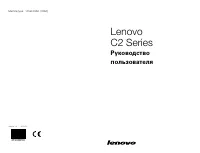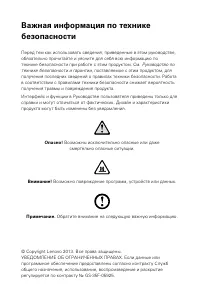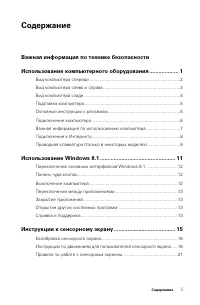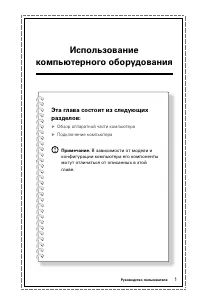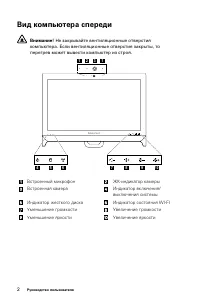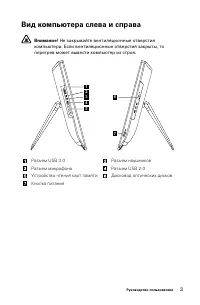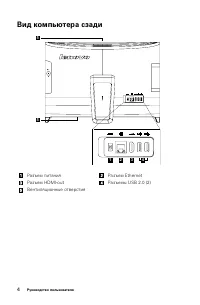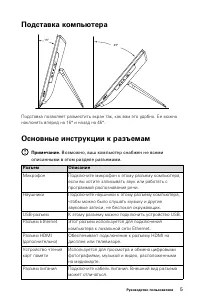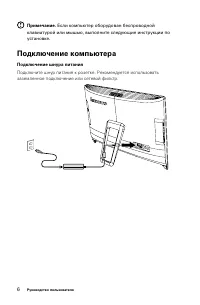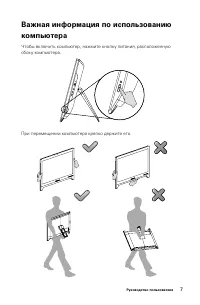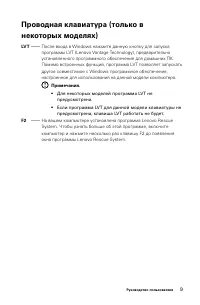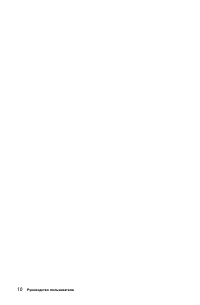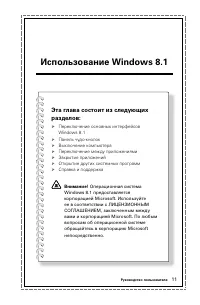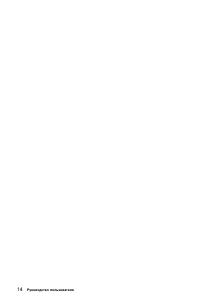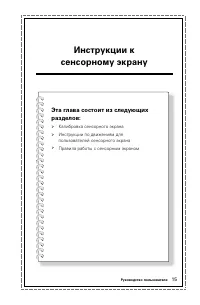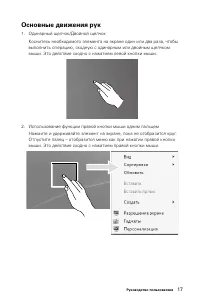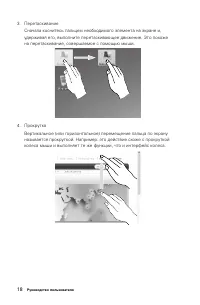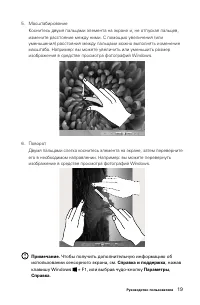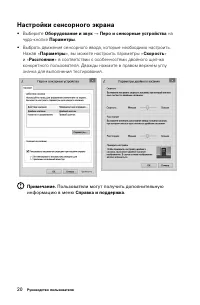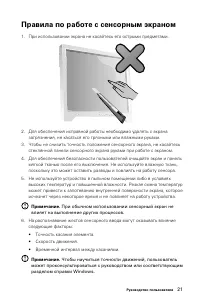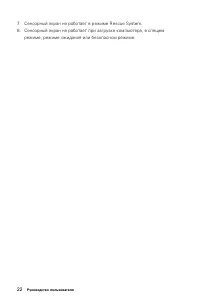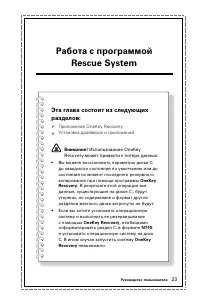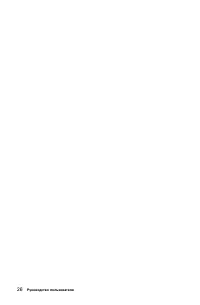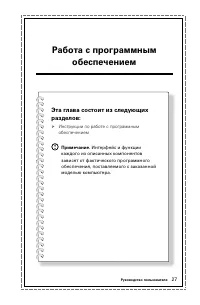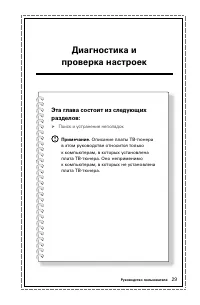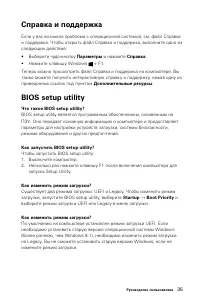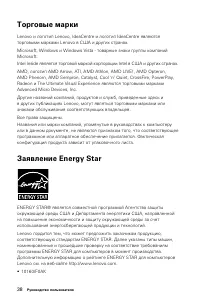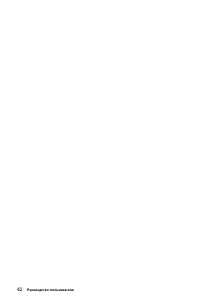Моноблоки Lenovo C260 (Touch) - инструкция пользователя по применению, эксплуатации и установке на русском языке. Мы надеемся, она поможет вам решить возникшие у вас вопросы при эксплуатации техники.
Если остались вопросы, задайте их в комментариях после инструкции.
"Загружаем инструкцию", означает, что нужно подождать пока файл загрузится и можно будет его читать онлайн. Некоторые инструкции очень большие и время их появления зависит от вашей скорости интернета.
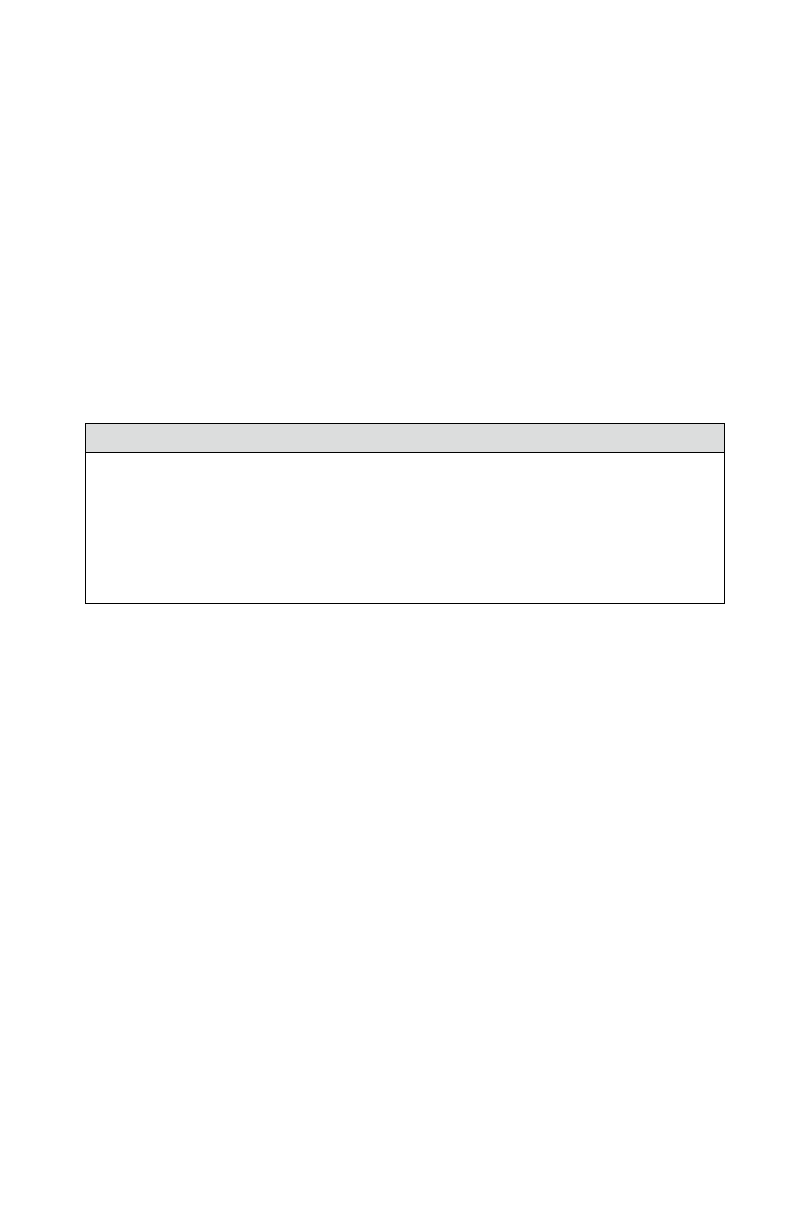
39
Руководство пользователя
Использование продукции, соответствующей требованиям программы
ENERGY STAR, и средств управления энергопотреблением компьютера
снижает энергопотребление. Снижение энергопотребления способствует
экономии финансовых средств, защите окружающей среды и снижению
выброса газов, создающих парниковый эффект.
Дополнительную информацию о ENERGY STAR см. по адресу:
http://www.energystar.gov.
Lenovo способствует внедрению более эффективного использования
электроэнергии в ежедневную деятельность. Поддерживая это стремление,
Lenovo предлагает следующие средства управления энергопотреблением
компьютера, применяемые при определенном сроке бездействия компьютера:
Средства управления энергопотреблением ENERGY STAR по операционной
системе.
Microsoft Windows Vista, Windows 7, Windows 8 и Windows 8.1
План электропитания: сбалансированный
• Отключать дисплей: через 10 минут
• Переводить компьютер в спящий режим: через 25 минут
• Расширенные параметры электропитания:
- Отключать жесткие диски: через 20 минут
- Переводить компьютер в спящий режим: никогда
Для вывода компьютера из спящего и ждущего режимов нажмите любую
клавишу на клавиатуре. Дополнительную информацию об этих параметрах
см. в информационной системе Windows «Справка и поддержка».
Включение режима совместимости ErP
Вы можете активировать режим соответствия директиве по
энергопотребляющей продукции (ErP) в меню
Power
(Питание) в программе
Настройка утилиты. Данный режим снижает потребление электричества
в режиме ожидания или при отключении компьютера.
Чтобы включить режим соответствия ErP в программе Настройка утилиты,
выполните следующее:
1. Непрерывно нажимайте клавишу F1 при включении компьютера для
запуска программы Настройка утилиты.
2. В главном меню Настройка утилиты выберите
Power
→
ErP
и нажмите
клавишу Enter.
3. Выберите
Enabled
и нажмите Enter.
4. Нажмите F10, чтобы сохранить настройки и выйти из программы
Настройка утилиты. Нажмите Enter для подтверждения.
Характеристики
Остались вопросы?Не нашли свой ответ в руководстве или возникли другие проблемы? Задайте свой вопрос в форме ниже с подробным описанием вашей ситуации, чтобы другие люди и специалисты смогли дать на него ответ. Если вы знаете как решить проблему другого человека, пожалуйста, подскажите ему :)